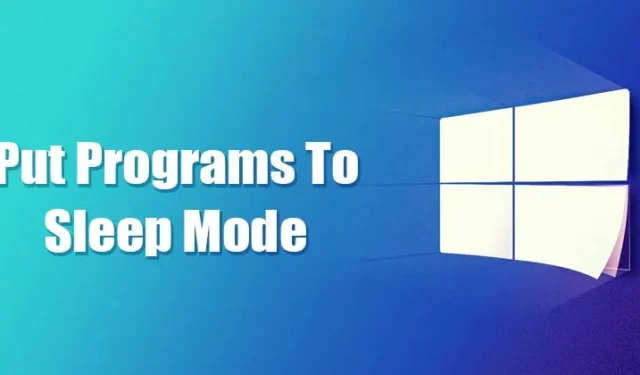
Ако сте използвали Windows 10 за известно време, може би знаете, че операционната система позволява на потребителите временно да деактивират/активират определени приложения и & процеси чрез диспечера на задачите. Малко приложения са предназначени да работят във фонов режим, дори ако не ги използвате. Например, антивирусната програма работи във фонов режим, за да защити компютъра ви, дори ако е неактивен.
Подобно, някои безполезни приложения & процесите също се изпълняват във фонов режим. Тези приложения работят във фонов режим и консумират RAM и използване на процесора. Понякога те дори влияят на производителността на вашето устройство. Windows 10 предлага функция, която ви позволява да изберете кои приложения и програми да работят във фонов режим, за да се справят с подобни неща.
Това не е автоматична настройка; трябва ръчно да активирате/деактивирате фоновите приложения. Така че, ако се интересувате да знаете как да поставите програми в режим на заспиване в Windows 10, продължете да четете статията.
Как да поставите програми в режим на заспиване в Windows 10
Процесът ще бъде лесен; следвайте някои от простите стъпки по-долу.
1. Деактивирайте фоновите приложения
В този метод ще използваме приложението за настройки на Windows 10, за да поставим програмите в режим на заспиване. Следвайте стъпките, дадени по-долу.
1. Първо щракнете върху бутона Старт и изберете Настройки.
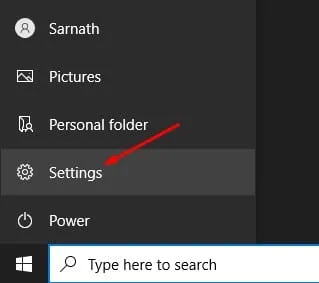
2. На страницата с настройки щракнете върху опцията за поверителност.
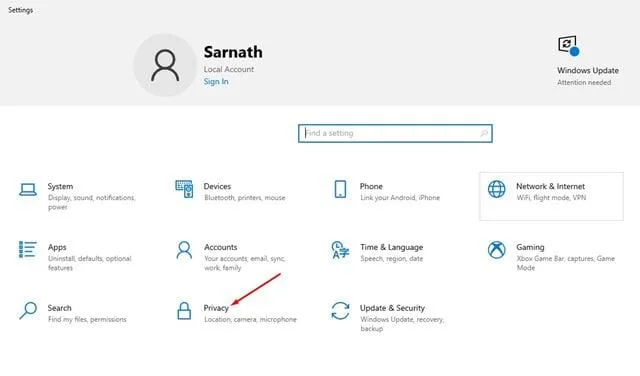
3. В левия панел щракнете върху опцията Приложения във фонов режим.
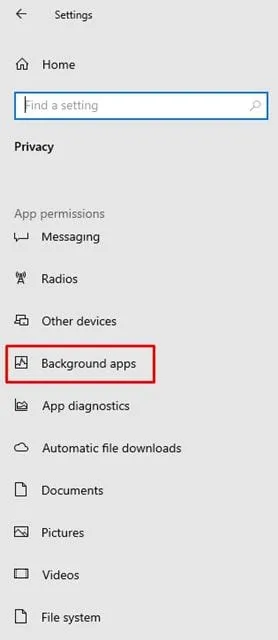
4. В десния панел ще намерите две опции:
Приложения във фонов режим: Ако деактивирате тази функция, нито едно приложение няма да работи във фонов режим. Те ще преминат в режим на заспиване, след като бъдат затворени.
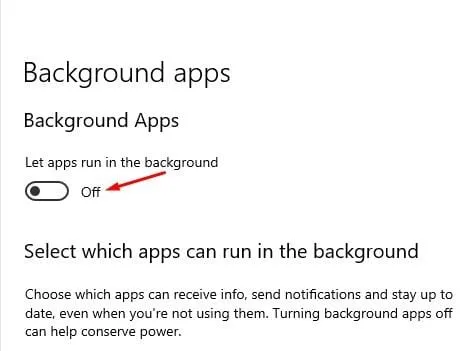
Изберете кои приложения могат да работят във фонов режим: Ако сте активирали фоновите приложения, изберете кои да работят във фонов режим.
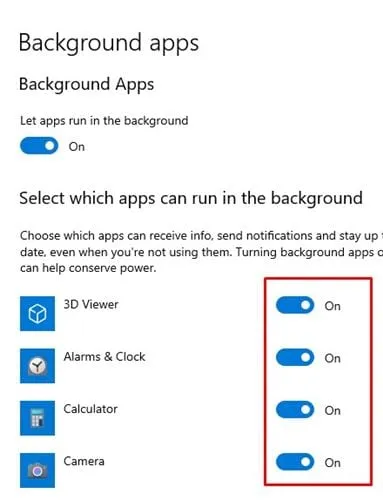
5. Изберете опцията, която ви подхожда най-добре.
Това е! Ти си готов. Ето как можете да поставите приложения в режим на заспиване в Windows 10.
2. Деактивирайте програмите от Startup Manager
Горният метод работи само с универсални приложения. Някои програми се изпълняват при стартиране и няма да се показват в панела с приложения. Така че при този метод трябва принудително да деактивираме приложенията, които се изпълняват по време на стартиране. Нека проверим
1. Първо щракнете с десния бутон върху лентата на задачите и изберете Диспечер на задачите.
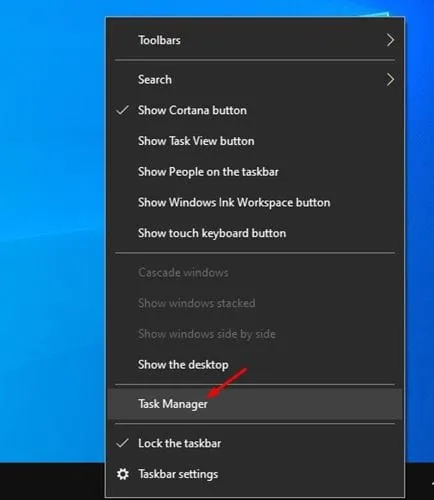
2. В диспечера на задачите щракнете върху раздела Стартиране.
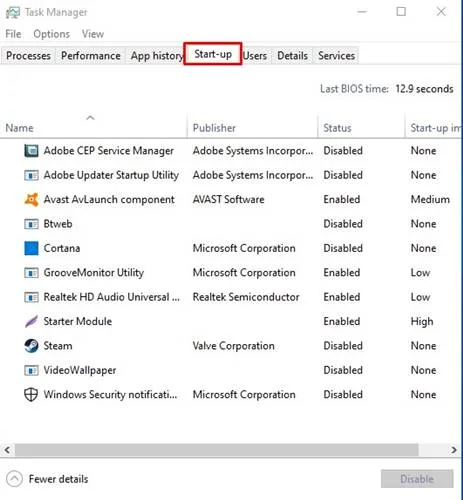
3. Сега изберете приложенията, които не искате да работят във фонов режим, и щракнете върху опцията за деактивиране.
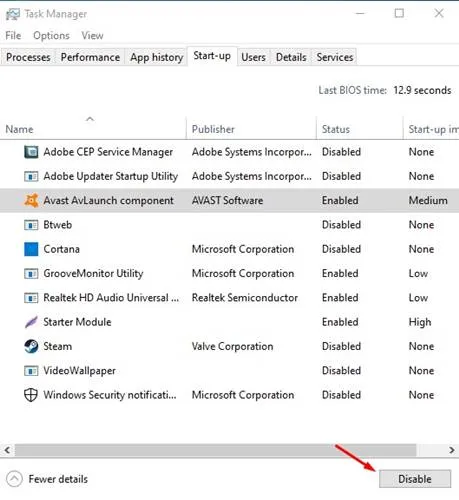
Това е! Ти си готов. Ето как можете да деактивирате стартирането на програми при стартиране на Windows 10.
3. Направете промени в системната конфигурация
Е, това няма да постави програмите в режим на заспиване, но извършването на промени в панела за системна конфигурация на Windows 11 със сигурност ще повиши производителността на вашия компютър. По принцип трябва да изберете опцията за селективно стартиране в системната конфигурация и да премахнете отметката от опцията за зареждане на стартиращи елементи.
Това ще попречи на приложенията на трети страни да се стартират автоматично при стартиране на Windows. Ето какво трябва да направите.
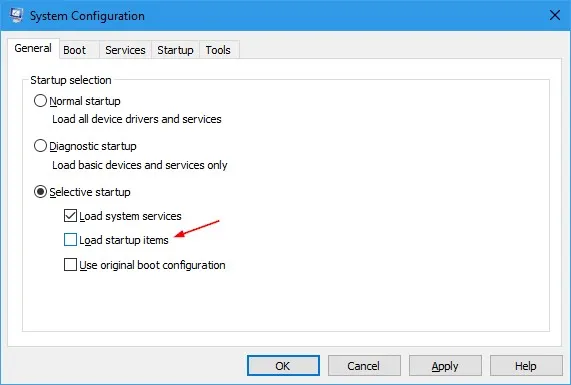
- Натиснете бутона клавиш Windows + R на клавиатурата.
- Това ще отвори диалоговия прозорец ИЗПЪЛНЕНИЕ. Въведете Msconfig и натиснете Enter.
- В панела за системна конфигурация изберете Селективно стартиране.
- След това премахнете отметката от опцията Зареждане на стартиращи елементи.
- След като направите промяната, щракнете върху Приложи, след това върху OK.
Това е! Това ще попречи на приложенията на трети страни в Windows 10 да се стартират автоматично при стартиране.
И така, това ръководство е за поставяне на програми в режим на заспиване на компютри с Windows 10. Надявам се тази статия да ви е помогнала! Моля, споделете го и с приятелите си. Ако имате някакви съмнения, уведомете ни в полето за коментари по-долу.




Вашият коментар